Khám phá cách tự động tắt tiếng điện thoại Android khi sạc qua đêm, giúp bạn tận hưởng giấc ngủ ngon mà không bị quấy rầy bởi những âm thanh không mong muốn.
Việc tắt tiếng điện thoại Android trong lúc sạc qua đêm không chỉ mang lại sự yên tĩnh mà còn đảm bảo bạn không bị làm phiền bởi những thông báo, cuộc gọi hay tin nhắn bất chợt, giúp bạn có một đêm nghỉ ngơi trọn vẹn.

Bản cập nhật mới nhất của Android đã tích hợp tính năng thông minh: tự động chuyển điện thoại sang chế độ im lặng khi cắm sạc vào ban đêm. Nhờ đó, bạn không cần lo lắng về việc quên tắt tiếng, tự tin chìm vào giấc ngủ mà không bị làm phiền bởi bất kỳ thông báo nào. Trong bài viết này, Tripi sẽ hướng dẫn chi tiết cách thiết lập tính năng tự động tắt tiếng điện thoại Android khi sạc qua đêm.
Bước 1: Để kích hoạt tính năng này, bạn cần tải và cài đặt ứng dụng Đồng hồ do Google phát hành, đồng thời đảm bảo sử dụng phiên bản mới nhất của ứng dụng.
Bạn có thể dễ dàng tải ứng dụng Đồng hồ từ Play Store để bắt đầu trải nghiệm tính năng hữu ích này.
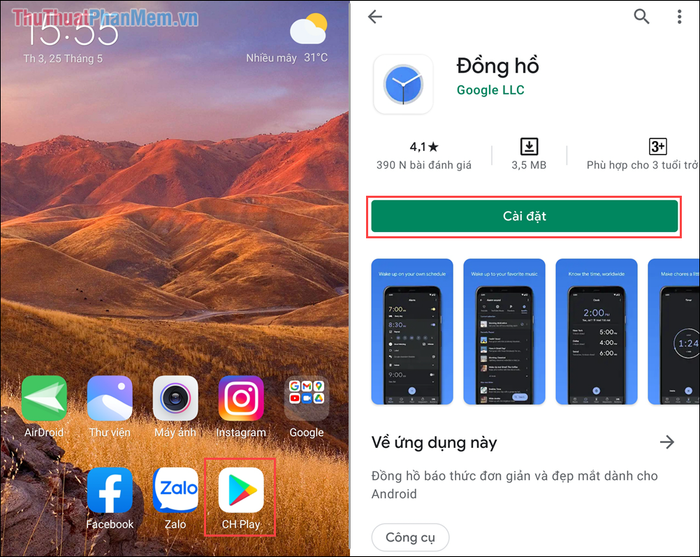
Bước 2: Sau khi cài đặt thành công, hãy khởi động ứng dụng và bắt đầu thiết lập tính năng chuyển chế độ im lặng tự động khi sạc, giúp bạn tận hưởng sự yên tĩnh suốt đêm.
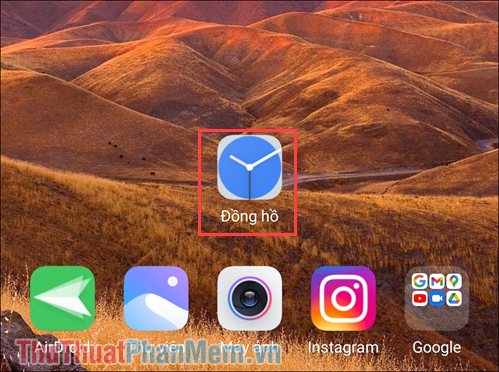
Bước 3: Tại giao diện chính của ứng dụng Đồng hồ, bạn chuyển sang thẻ Giờ đi ngủ (1) và nhấn vào Bắt đầu (2) để tiến hành cấu hình theo nhu cầu của mình.
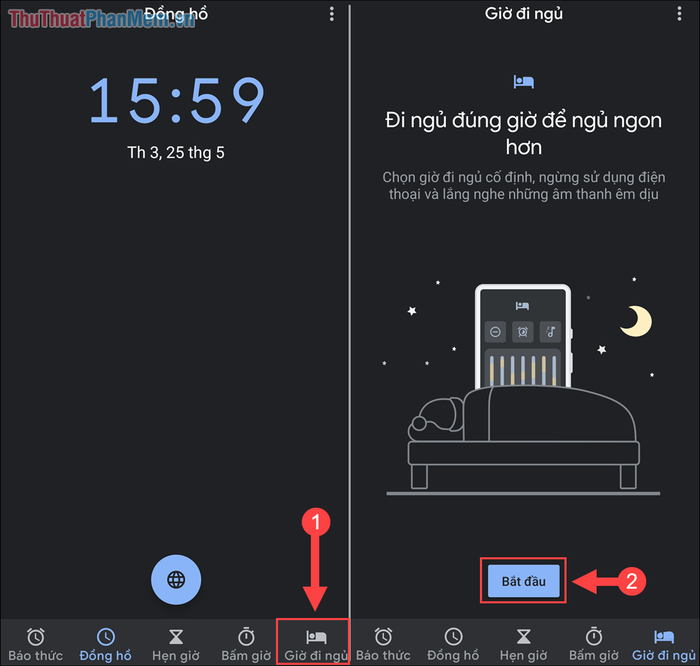
Bước 4: Nếu bạn có thói quen thức dậy đều đặn vào buổi sáng, hãy thiết lập báo thức thay thế cho báo thức mặc định. Trường hợp không cần báo thức, bạn có thể nhấn Bỏ qua để tiếp tục.
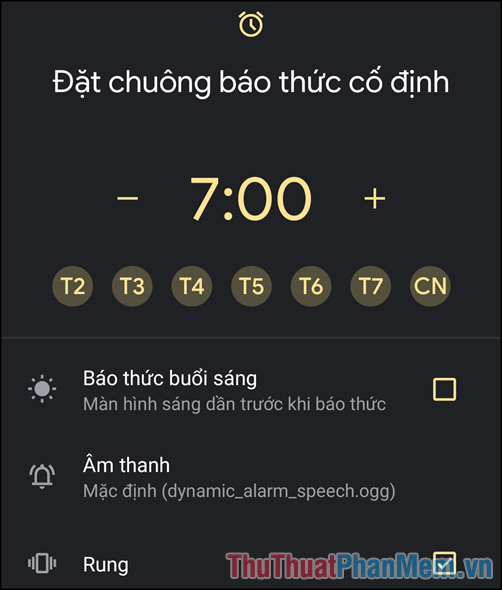
Bước 5: Tiếp theo, bạn cần thiết lập Giờ đi ngủ và chế độ tắt tiếng cho thiết bị. Để đạt hiệu quả tối ưu, bạn có thể đặt giờ đi ngủ sớm hơn thực tế một chút, giúp tính năng được kích hoạt kịp thời.
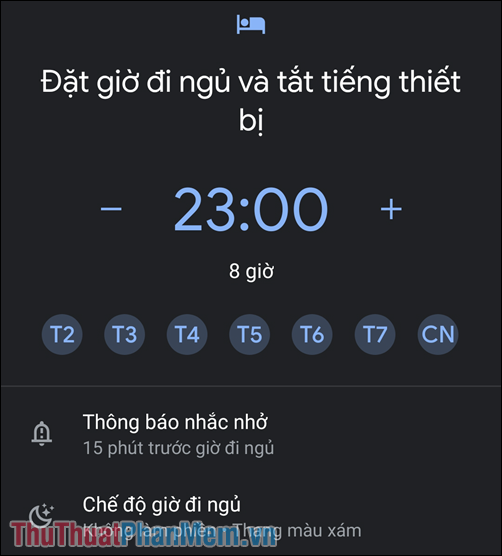
Bước 6: Để kích hoạt tính năng tự động chuyển sang chế độ Im lặng khi sạc qua đêm, bạn hãy chọn mục Chế độ giờ đi ngủ trong ứng dụng.
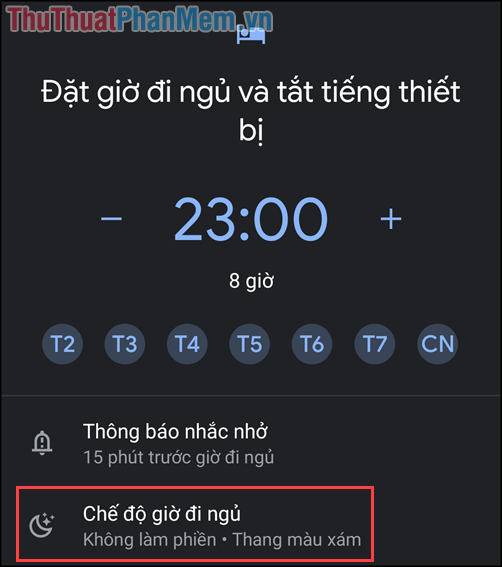
Bước 7: Tại đây, bạn hãy chọn tính năng Khi sạc trong giờ đi ngủ và điều chỉnh lại khung thời gian phù hợp với lịch sinh hoạt của mình. Mặc định, thời gian đi ngủ và thức dậy sẽ được lấy từ các thiết lập trước đó.
Cuối cùng, hãy kích hoạt chế độ Không làm phiền. Nhờ đó, khi bạn cắm sạc điện thoại trong khung giờ đã thiết lập, thiết bị sẽ tự động chuyển sang chế độ Không làm phiền, đảm bảo không có chuông báo hay thông báo tin nhắn làm gián đoạn giấc ngủ của bạn.
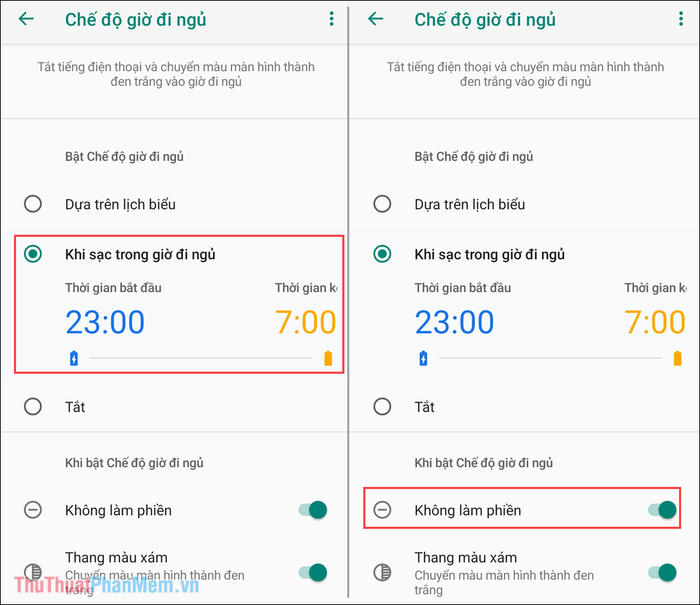
Bước 8: Giờ đây, bạn có thể sử dụng điện thoại một cách thoải mái mà không cần bận tâm về việc phải thủ công chuyển sang chế độ im lặng mỗi khi đi ngủ.
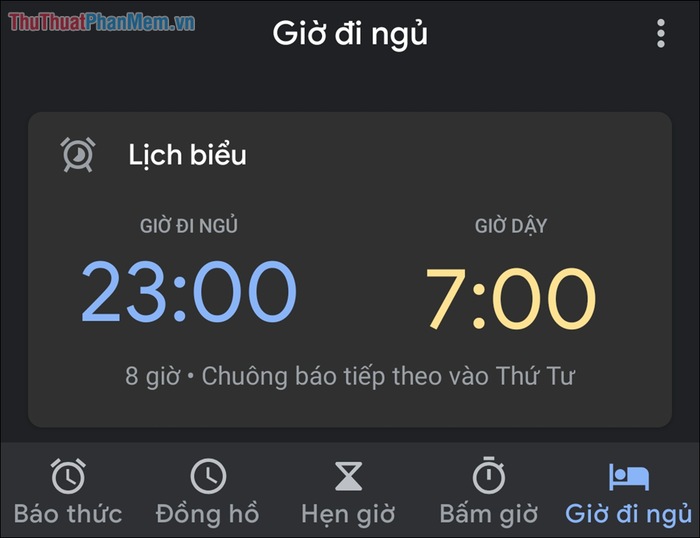
Trong bài viết này, Tripi đã chia sẻ cách thiết lập chế độ im lặng tự động khi sạc điện thoại qua đêm. Hy vọng bạn sẽ có những giấc ngủ ngon và trọn vẹn hơn. Chúc bạn một ngày tràn đầy năng lượng!
Có thể bạn quan tâm

Top 3 địa chỉ chụp ảnh kỷ yếu ấn tượng và chuyên nghiệp tại Quảng Nam

Top 8 địa điểm chụp ảnh kỷ yếu đẹp và uy tín tại Đắk Lắk

Khám phá 7 quán Mì Quảng đậm đà hương vị tại Đà Nẵng

Top 4 Địa chỉ bán tóc giả đẹp và chất lượng nhất tại TP. Biên Hòa, Đồng Nai

Làm thế nào để pha một ấm trà Oolong chuẩn vị tinh tế


